win10搜索框自动弹出怎么关闭 win10电脑老是自动弹出搜索框如何解决
更新时间:2023-03-06 14:56:37作者:huige
近日有win10系统用户使用的时候,碰到了这样一个问题,就是电脑老是自动弹出搜索框,将其关闭之后等会又自动弹出,很多人不知道是怎么回事,那么要怎么关闭呢,接下来就给大家分享一下win10电脑老是自动弹出搜索框的详细解决方法吧。
方法如下:
1、首先右击弹出来的搜索框,进入菜单。
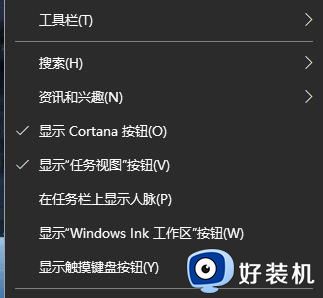
2、然后点击“搜索”。
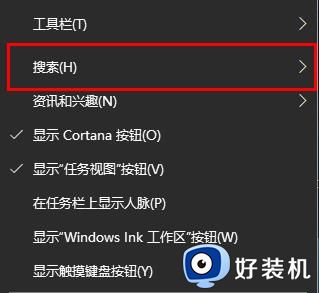
3、随后在弹出的菜单中,点击“隐藏”。
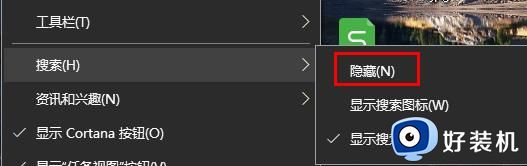
4、如果你想用但是不想被打扰,就可以点击“显示搜索图标”。
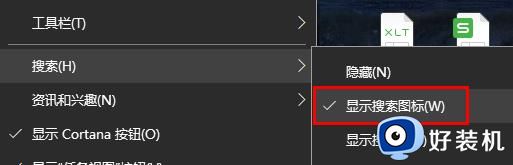
上述给大家介绍的就是win10搜索框自动弹出怎么关闭的详细内容,大家不妨可以参考上述方法步骤来进行关闭就可以了,希望对大家有所帮助。
win10搜索框自动弹出怎么关闭 win10电脑老是自动弹出搜索框如何解决相关教程
- win10如何关闭搜索框 关闭win10的搜索框设置方法
- Win10如何关闭任务栏搜索框 怎么关闭Win10的搜索框功能
- win10如何关闭任务栏搜索框 如何在win10中关闭任务栏搜索框
- win10任务栏搜索框怎么关闭 win10任务栏搜索框的关闭方法
- win10如何关闭任务栏搜索框 怎么关闭win10桌面任务栏上的搜索功能
- win10的搜索框怎么关闭 如何关闭win10的搜索框
- win10怎么关闭小娜搜索框 win10小娜搜索框如何关闭
- win10点击搜索栏闪退怎么办 win10搜索框闪退解决方法
- win10关闭搜索框中热门搜索的方法 win10怎么关闭热门搜索
- windows10怎么调出搜索框 win10任务栏没有搜索框怎么修复
- win10拼音打字没有预选框怎么办 win10微软拼音打字没有选字框修复方法
- win10你的电脑不能投影到其他屏幕怎么回事 win10电脑提示你的电脑不能投影到其他屏幕如何处理
- win10任务栏没反应怎么办 win10任务栏无响应如何修复
- win10频繁断网重启才能连上怎么回事?win10老是断网需重启如何解决
- win10批量卸载字体的步骤 win10如何批量卸载字体
- win10配置在哪里看 win10配置怎么看
win10教程推荐
- 1 win10亮度调节失效怎么办 win10亮度调节没有反应处理方法
- 2 win10屏幕分辨率被锁定了怎么解除 win10电脑屏幕分辨率被锁定解决方法
- 3 win10怎么看电脑配置和型号 电脑windows10在哪里看配置
- 4 win10内存16g可用8g怎么办 win10内存16g显示只有8g可用完美解决方法
- 5 win10的ipv4怎么设置地址 win10如何设置ipv4地址
- 6 苹果电脑双系统win10启动不了怎么办 苹果双系统进不去win10系统处理方法
- 7 win10更换系统盘如何设置 win10电脑怎么更换系统盘
- 8 win10输入法没了语言栏也消失了怎么回事 win10输入法语言栏不见了如何解决
- 9 win10资源管理器卡死无响应怎么办 win10资源管理器未响应死机处理方法
- 10 win10没有自带游戏怎么办 win10系统自带游戏隐藏了的解决办法
